그나 저나 티스토리 글쓰기 구 에디터를 완전히 저 세상으로 묻어 버렸더군요~안뇽 😢
***
크롬으로 웹서핑을 하다 어떤 사이트에서 회원가입을 하면 아래 샷과 같은 대화상자를 만나게 되는데요.
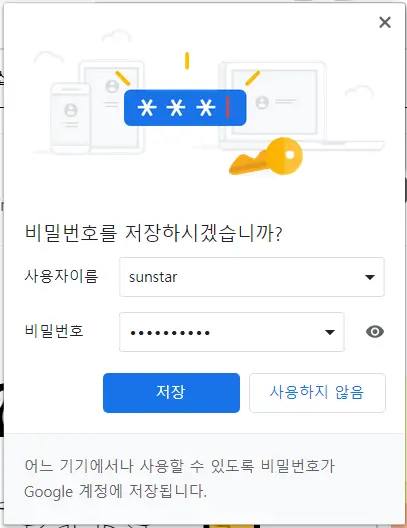
저는 위와 같은 메세지 창이 열리면 대부분 비밀번호를 저장해 둡니다.
구글 계정과 동기화된 상태에서 이렇게 비밀번호를 저장해 두면 이후 해당 사이트를 방문해 로그인할 시 따로 비밀번호를 입력하지 않아도 되는 편리함이 있어서 인데요.
구글은 사용자의 개인정보를 저장해 두고, 사용자가 입력한 비밀번호가 안전한지 여부를 진단해 주는 서비스도 제공하고 있습니다.
내가 구글에 저장해 놓은 비밀번호가 혹시 도용이 되었거나, 해킹이 되었는지 여부를 알아 보려면 👉여기로 접속해 안내에 따라 진행해 보면 확인할 수 있는데요.
서넛번의 손가락👆질(?) 만으로 가능한 진행 과정을 샷과 함께 알아 보도록 하죠.
휴대폰에서든 PC이든 상관없이 크롬을 실행해 위 링크로 들어가 비밀번호 진단으로 이동 을 탭합니다.
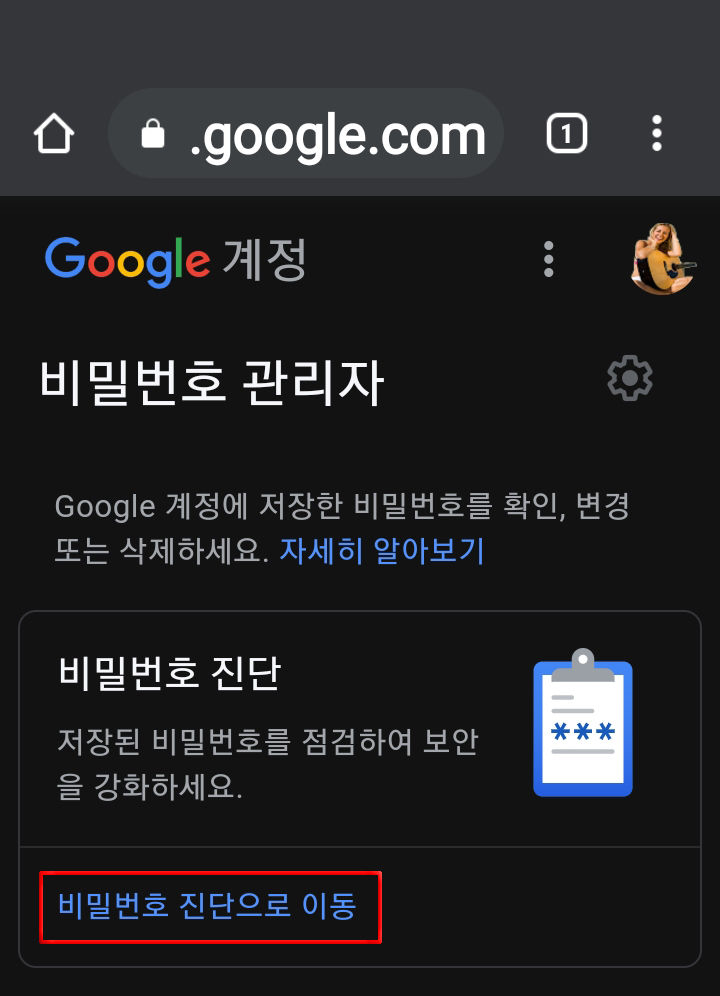
이동된 페이지에서 다시 한번 버튼을 누르시구요.
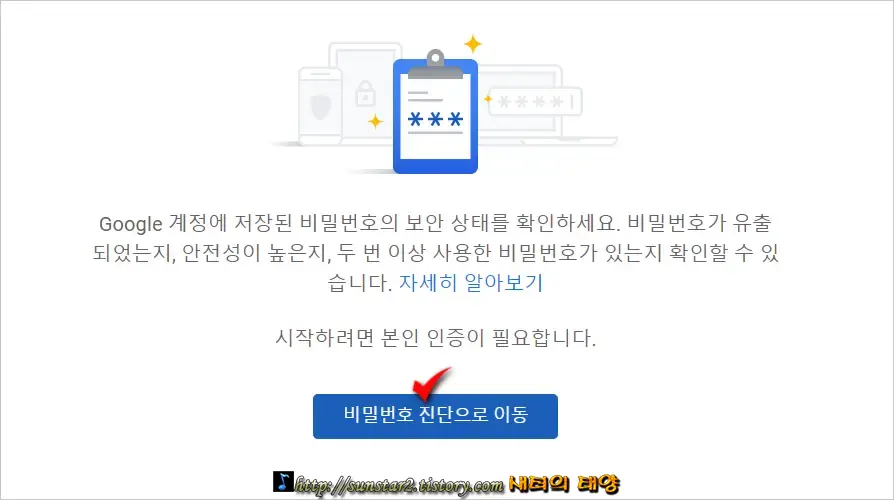
다음 단계에서는 구글 계정의 비밀번호를 입력하고 다음 버튼을 눌러 진행합니다.
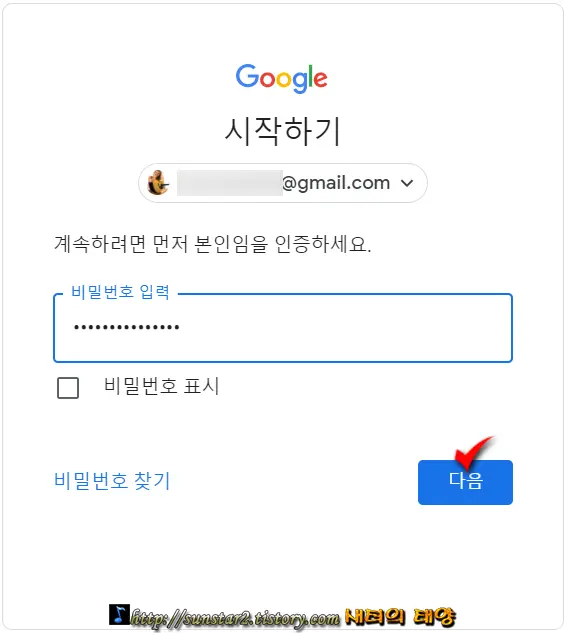
마지막 단계 비밀번호 진단 내역입니다.
다행히 저는 해킹 및 도용된 비밀번호는 없지만, 재사용된 비밀번호가 98개, 취약한 비밀번호를 사용하는 사이트가 44개나 되는군요.
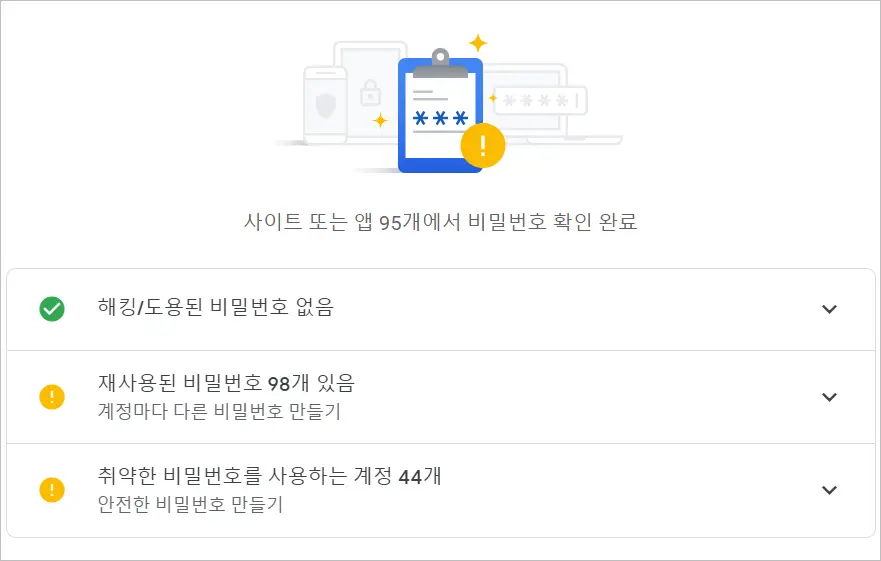
여기서 해킹/도용된 비밀번호는 어디선가 유출된 적이 있는 비밀번호를 말함이겠지요.
해킹 및 도용된 비밀번호에 빨간 느낌표가 표시 된다면 얼른 내역으로 들어가 해당 사이트로 이동해 가능한 빨리 비밀번호를 변경해야 함은 두말하면 잔소리일 거구요.
재사용된 비밀번호는 여러 사이트에서 같은 비밀번호 사용을 뜻 합니다.
가능하면 사이트마다 다른 비밀번호를 사용하면 좋겠지만, 일단 중요하다고 생각되는 사이트의 비밀번호를 변경하고 싶다면 재사용된 비밀번호 탭으로 들어가 비밀번호 변경 버튼을 누르고 해당 사이트로 이동해 재 설정해주면 되겠지요.
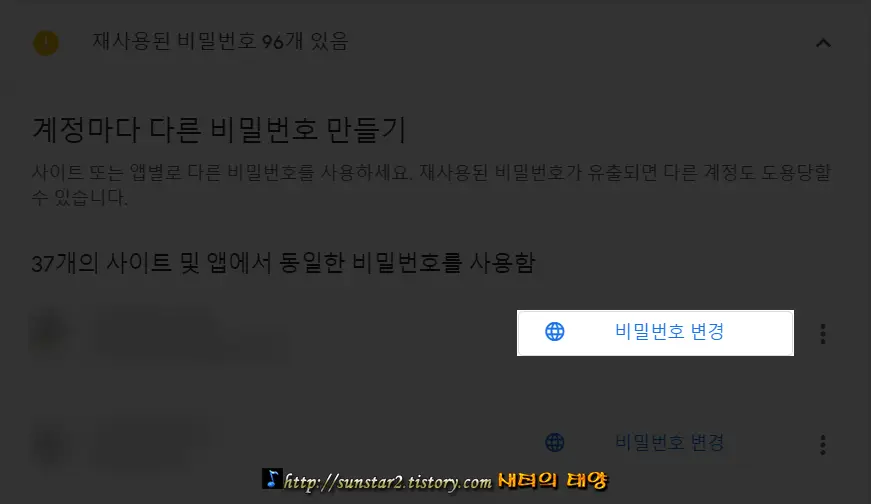
취약한 비밀번호는 말 그대로 단순한 문구나 숫자, 짧은 비밀번호 사용 등으로 쉽게 눈치챌 수 있는 비번을 말합니다.
이 또한 비밀번호 변경 버튼을 누르고, 들어가 해당 사이트에서 비번을 변경하거나, 이 참에 필요없다 생각되는 사이트는 아예 탈퇴하는 계기가 되었으면 합니다.
저도 시간이 되면 회원가입만 해놓고 접속을 별로 안 하는 사이트는 정리해야 될 것 같네요.
쁘링~쁘링~💨
'컴퓨터' 카테고리의 다른 글
| Defender Control v1.9 다운로드 (0) | 2021.08.08 |
|---|---|
| 포토샵 비정품 경고창 해제하기 (0) | 2021.07.27 |
| 네이버 TV 고화질 중계 라이브로 보기 (0) | 2021.02.09 |
| 포토샵으로 파비콘 만들기 (0) | 2021.01.22 |
| Inpaint Portable 다운로드 및 사용법 (0) | 2021.01.21 |
| 포토샵 화살표 셰이프 팩 다운로드 및 사용법 (0) | 2021.01.15 |